Currency Rates Widget User Guide
Описание виджета
Данный виджет предоставляет пользователю возможность вести обратный отсчёт и выводить его на устройства при необходимости. Ниже будет описан принцип настройки и работы виджета.
Добавление виджета в личный кабинет
Чтобы добавить данный виджет в личный кабинет, пользователю необходим перейти в раздел "Галерея виджетов".

В данном разделе пользователь должен найти данный виджет и загрузить его.
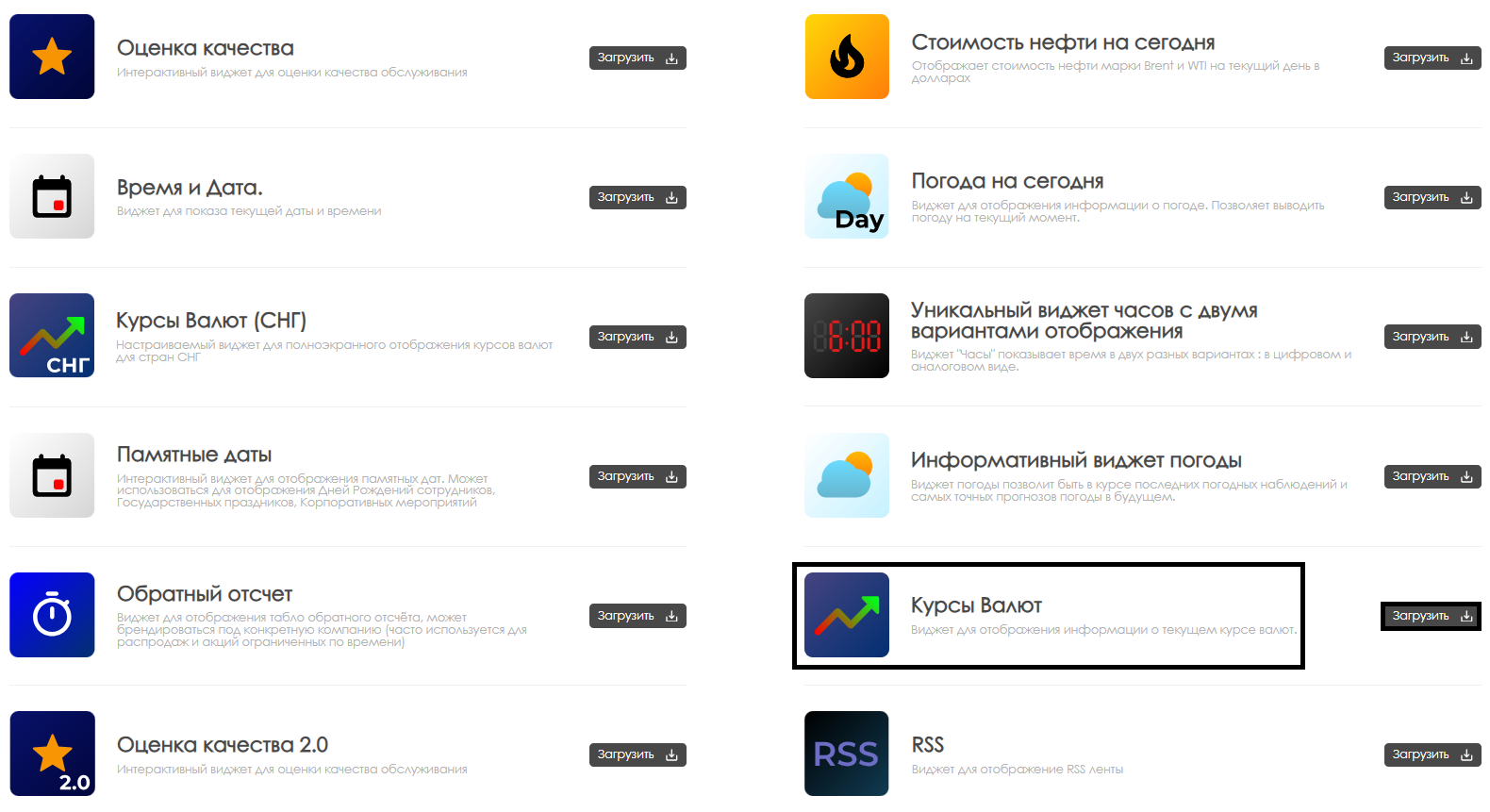
После завершения загрузки виджета она отобразится в выбранной папки раздела "Контент" личного кабинета.
Настройка виджета
Чтобы настроить данный виджет, пользователю необходимо дважды кликнуть по иконке виджета в разделе "Контент". После этого у пользователя откроется главная страница виджета.
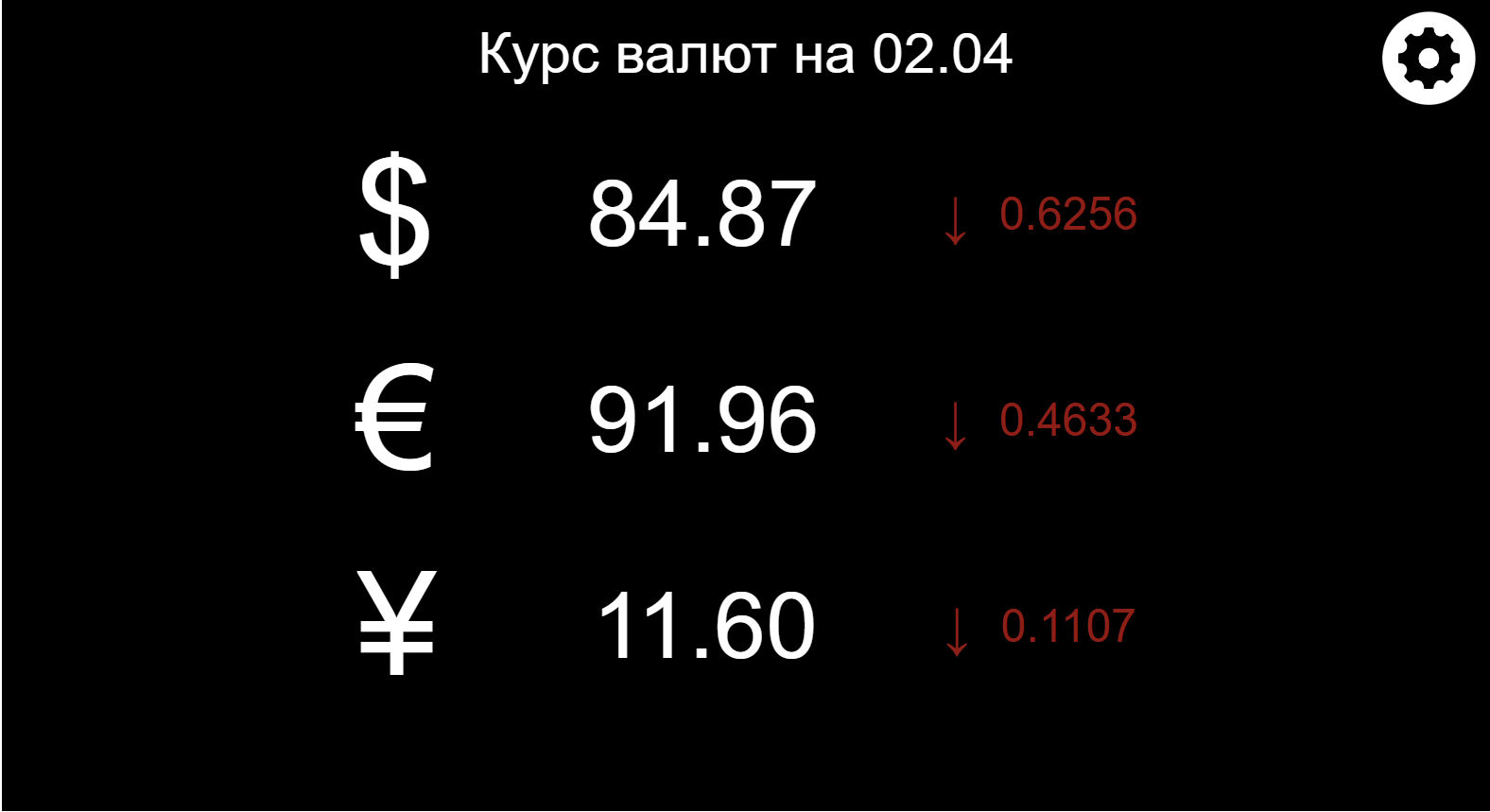
На главной странице виджета можно перейти в настройки параметров виджета. Это можно сделать с помощью клика по иконке в виде шестеренки.
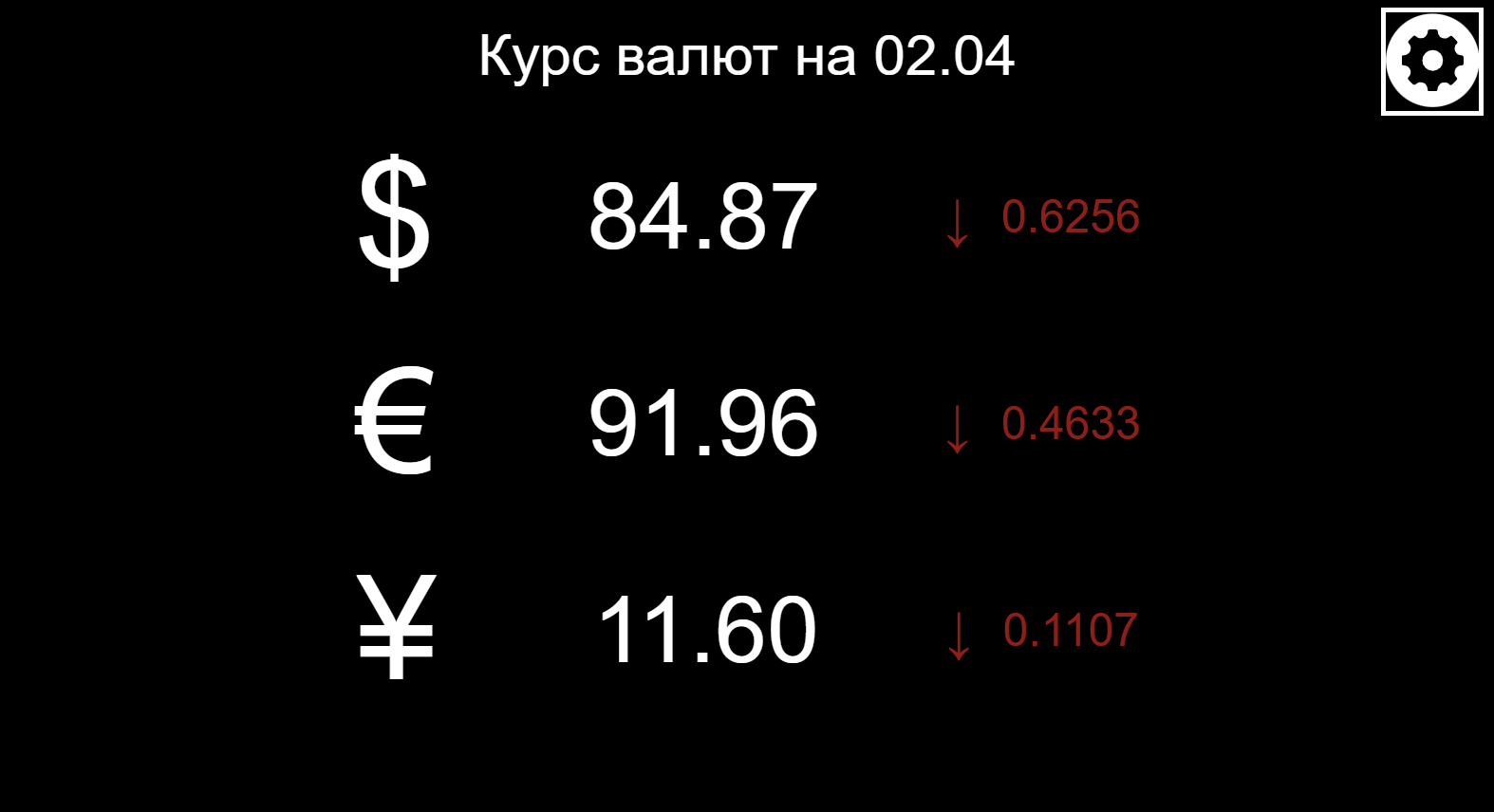
Параметры для настройки виджета
Открыв страницу настроек, пользователю необходимо будет настроить следующие параметры:
- Выбор языка - позволяет пользователю выбрать доступный язык из списка: русский, английский, португальский, испанский, казахский
- Выбор отображаемых валют - позволяет пользователю с помощью клика по нужной валюте выбрать отображаемую валюту
- Цвет заголовка - позволяет пользователю выбрать цвет заголовка. Цвет можно указать с помощью HEX-кода можно узнать в сети
- Цвет фона виджета - позволяет пользователю выбрать цвет используемой фона для виджета. Цвет можно указать с помощью HEX-кода можно узнать в сети
- Цвет значения валюты - позволяет пользователю выбрать цвет для значения валюты. Цвет можно указать с помощью HEX-кода можно узнать в сети
- Цвет знака валюты - позволяет пользователю выбрать цвет цвет для знака валюты. Цвет можно указать с помощью HEX-кода можно узнать в сети
- Цвет значения разницы относительно валюты (выше) - позволяет пользователю выбрать цвет используемой для положительного знака разницы и значения. Цвет можно указать с помощью HEX-кода можно узнать в сети
- Цвет значения разницы относительно валюты (ниже) - позволяет пользователю выбрать цвет используемой для отрицательного знака разницы и значения. Цвет можно указать с помощью HEX-кода можно узнать в сети
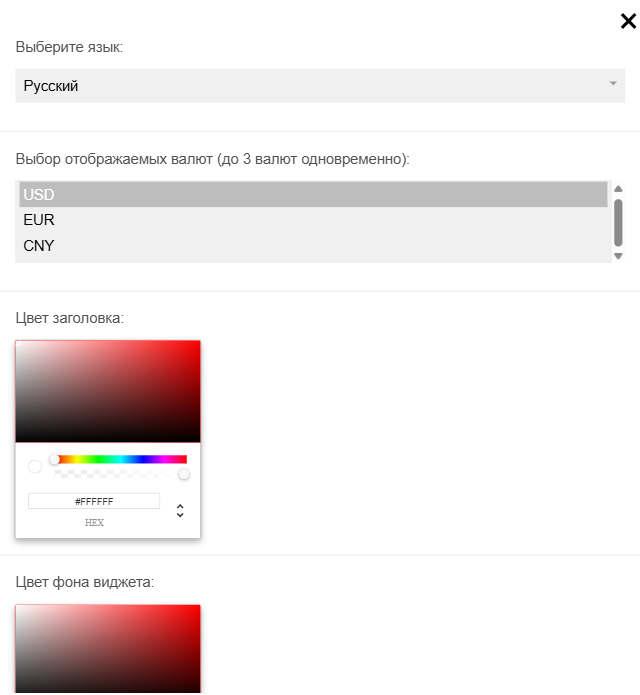
После завершения настройки параметров пользователю необходимо сначала нажать кнопку "Применить настройки" под списком параметров, а после нажат на кнопку "Сохранить" внизу по центру экрана.
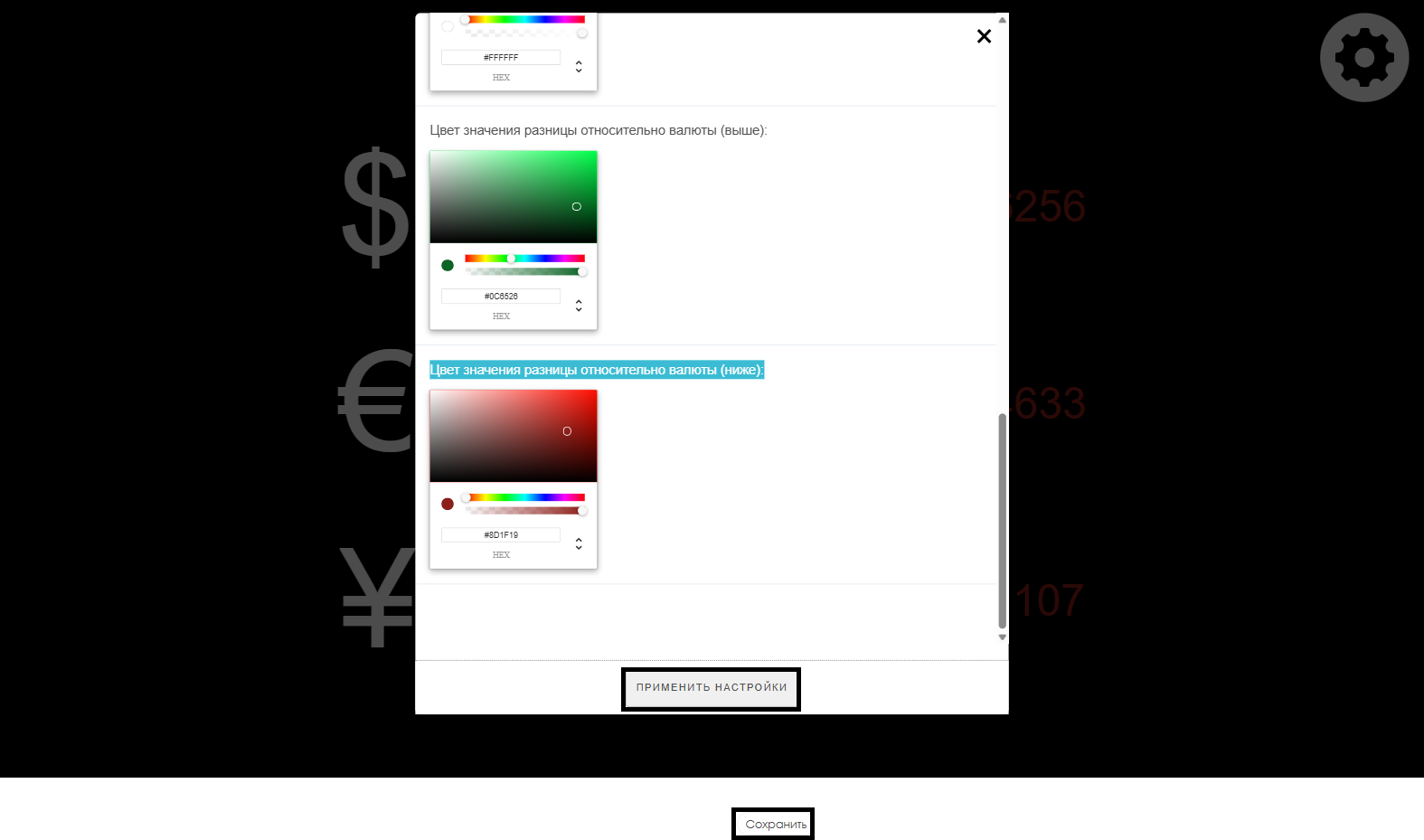
Добавление настроенного виджета в трансляцию
Чтобы полностью ознакомиться с работой данной функциональности, пользователю необходимо запустить трансляцию с расписанием и добавить в качестве контента данный виджет. Чтобы ознакомиться с описанными ранее шагами по созданию трансляции и расписания рекомендуется просмотреть следующие статьи из Wikipedia:
Видеоинструкция
Дополнительная информация
Если данная статья не помогает использовать функционал по назначению или после ее прочтения остаются вопросы можно озвучить данные вопросы в разделе "Обсуждения" вверху страницы.

Также дополнительную информацию можно узнать на странице Как взаимодействовать пользователю с разделом "Обсуждения"